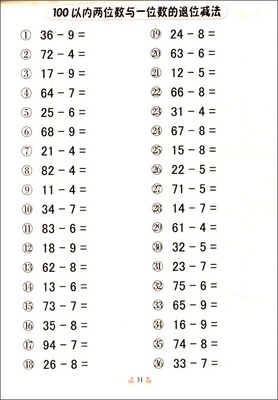dlink友讯科技不断突破与创新,持续缔造辉煌成果,成为今日全球网通业之领导品牌,那么你知道dlink路由器lan口ip怎么更改吗?下面是小编整理的一些关于dlink路由器lan口ip更改的相关资料,供你参考。
dlink路由器lan口ip更改的方法:实例应用
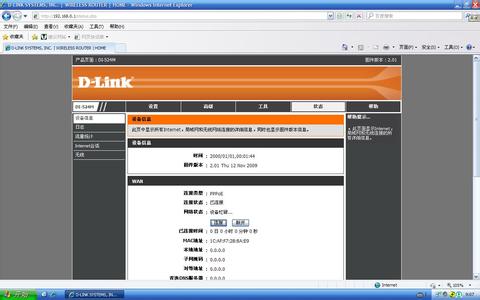
由于进行WDS桥接配置,需要把期中一台D-Link DIR 600无线路由器的LAN口IP地址更改为192.168.0.2,具体更改方法参见下面的文章。
更改LAN口IP方法
1、登录管理界面:在浏览器的地址栏中输入:192.168.0.1并按下回车键——>在对话框中输入“用户名”:admin;“密码”:空,也就是没有密码,点击“登录”。PS:用户如果更改了登录用户名和密码,则请用更改后的用户名和密码进行登录。
2、点击“设置”——>“网络设置”——>“路由器IP地址”后面填写:192.168.0.2——>点击上方的“保存设置”,具体可以参见下图中的操作:
3、在弹出的对话框中点击“确定”
4、点击“确定”后,路由器会自动重启。
PS:重启完成后,用户需要使用192.168.0.2这个IP地址来登录D-Link DIR 600无线路由器的管理界面了。
 爱华网
爱华网